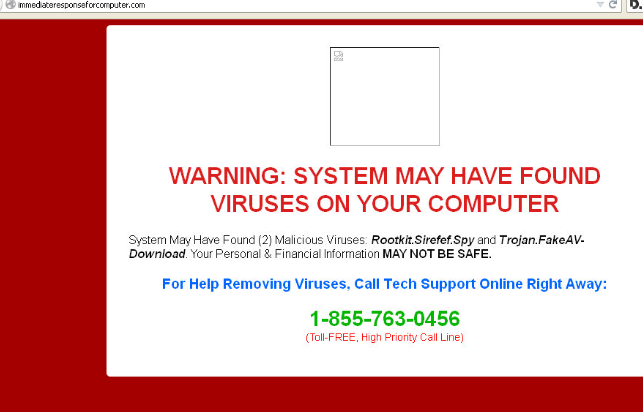Hvad er Your PC may have been infected Virus
Your PC may have been infected Virus henviser til en fidus, der fejlagtigt informerer dig om, at din computer er blevet inficeret med malware. Du kan støde på denne og lignende svindel, når du gennemser højrisikowebsteder, eller hvis din computer er inficeret med adware. De falske alarmer informerer dig om, at dit antivirusabonnement er udløbet, og at din computer nu er inficeret med malware. Disse meddelelser er falske, og de er ikke skadelige, hvis du ignorerer dem. Hvis du interagerer med dem, kan du dog ende med at downloade malware eller give penge til svindlere.
Din pc kan have været inficeret er et klassisk eksempel på falske virusalarmer. Der er forskellige måder, hvorpå brugere kan blive omdirigeret til dem, men oftest er det enten på grund af adware eller fordi de besøger risikable websteder. De fleste brugere har sandsynligvis stødt på disse svindel mindst et par gange, mens de gennemsøger. Som vi tidligere har sagt, så længe du ikke interagerer med svindel, er de ikke farlige.
Dette Your PC may have been infected Virus bruger Aviras navn til at snyde brugere. Fidusen siger, at fordi dit Avira-abonnement er udløbet, kan din computer nu blive udsat for malware. På det samme websted vil en anden advarsel også hævde, at malware faktisk er blevet opdaget på din computer. Fordi folk er mere tilbøjelige til at stole på meddelelser, når de ser et velkendt navn, bruger svindlere ofte navnet på kendte antivirusprodukter. Men disse falske alarmer er ikke relateret til antivirussoftwaren.
Disse svindel har typisk til formål at narre brugere til at installere tvivlsom software, fidus brugere af deres penge, eller drage fordel af anti-virus affiliate programmer. Fordi der er så mange svindel, der er identiske med “Avira – Din pc kan have været inficeret”, er det svært at identificere, hvad målet med den, du er stødt på, er. Men så længe du ikke interagerer med det, skal du være okay.
Hvis du interagerer med den falske alarm, kan du endda blive ført til det rigtige Avira-websted. Anti-virus affiliate programmer lader brugerne tjene penge ved at omdirigere folk til programmerne. Hvert abonnement, der købes via omdirigering, tjener tilknyttede penge. Ved at vise brugerne falske meddelelser, svindlere misbruger faktisk anti-virus affiliate programmer. Avira er ikke involveret i dette og har ingen indflydelse på, hvordan andre mennesker bruger dets tilknyttede program. Men selvom abonnementet ville være legitimt, skal du undgå at købe det, hvis du bliver omdirigeret til det af en fidus.
Avira
Your PC may have been infected!
THREAT MUST BE PREVENTED!
Your Avira Subscription may have been expired!
Renew now to keep your pc protected.
If your PC is unprotected, it is at risk for viruses and other malware.
Proceed…
Disse og lignende virusadvarselssvindel er ret enkle at identificere. Det faktum, at falske virusadvarsler dukker op i din browser, er den største giveaway. Da din browser ikke er i stand til at registrere malware på din computer, vil den aldrig vise en reel virusadvarsel. Du bør kun stole på, at din antivirussoftware viser ægte virusmeddelelser.
Det er også vigtigt at bemærke, at advarsler af denne type kan omfatte telefonnumre til falsk teknisk support. Sådanne svindel er kendt som teknisk support-svindel. Hvis du ringer til et af de numre, der er angivet i disse svindelnumre, kommer du i kontakt med professionelle svindlere, der udgiver sig for at være certificerede Microsoft-teknikere (eller Apple, afhængigt af fidusen). De ville bede om fjernadgang til din computer, potentielt stjæle dine filer og endda installere en infektion. Derudover ville de kræve betaling for de tjenester, de angiveligt leverede. Ægte Microsoft-advarsler viser aldrig telefonnumre.
Hvad udløser omdirigeringer til disse svindel
Omdirigeringer til teknisk support svindel kan udløses af infektioner som adware eller af brugere, der besøger højrisikowebsteder. Sidstnævnte er normalt tilfældet. Visse websteder (f.eks. websteder med pornografisk eller piratkopieret indhold) anses for at være højrisiko på grund af de annoncer, de udsætter brugerne for. At klikke på noget på disse websteder kan udløse tilfældige omdirigeringer. Et godt adblocker-program kan dog nemt blokere både omdirigeringer og tilfældige annoncer.
Tilfældige omdirigeringer, selv om dette sker sjældnere, kan også være et symptom på en adware infektion. Hvis du bliver omdirigeret, når du gennemser sikre websteder, har din computer helt sikkert adware installeret. Infektioner som adware og browser hijackers installeres på brugernes computere ved hjælp af en lusket installationsmetode og uden brugernes udtrykkelige tilladelse. Det er en temmelig kontroversiel installationsmetode, og programmer, der bruger den, opdages ofte som potentielle trusler af antivirusprogrammer.
Adware og andre lignende infektioner føjes til gratis software som ekstra tilbud. Software bundling er, hvad denne metode er kendt som. På trods af at det er valgfrit, medmindre brugerne specifikt fjerner markeringen af dem, vælges tilbuddene på forhånd for at installere automatisk. Brugere savner ofte tilbuddene og kan ikke fravælge dem, fordi de er skjult i indstillinger, som brugerne sjældent bruger. Men det vil ikke være svært at fravælge disse tilbud, hvis du installerer gratis software korrekt.
For korrekt installation af gratis software uden de ekstra tilbud skal du bruge avancerede (brugerdefinerede) indstillinger. Hvis du vælger Standardindstillinger, som foreslået af installationsvinduet, vil alle ekstra tilbud være tilladt at installere automatisk. Avancerede indstillinger viser dog alle tilføjede tilbud. Desuden har du mulighed for at fravælge alle tilbud. Det er normalt en god ide at afvise ethvert tilbud, fordi at lade dem installere vil bare få din computer til at blive fyldt med uønskede programmer, der kan være udfordrende at fjerne, når de er fuldt installeret. Unchecking et par felter under installationen er betydeligt lettere og tager langt mindre tid end afinstallation irriterende infektioner som adware.
Your PC may have been infected Virus fjernelse
Hvis du blev omdirigeret til fidusen, når du gennemser højrisikowebsteder, behøver du ikke gøre noget for at fjerne Your PC may have been infected Virus . Du skal blot lukke vinduet og fortsætte med din virksomhed. For at forhindre disse omdirigeringer i fremtiden skal du installere en adblocker.
Du bør også scanne din computer med anti-virus software til at kontrollere for en adware infektion. Adware kan være ret vedholdende og svært at fjerne manuelt, så vi anbefaler at bruge anti-virus software. Hvis omdirigeringerne er forårsaget af adware, de stopper, så snart adware fjernes.
Offers
Download værktøj til fjernelse afto scan for Your PC may have been infected VirusUse our recommended removal tool to scan for Your PC may have been infected Virus. Trial version of provides detection of computer threats like Your PC may have been infected Virus and assists in its removal for FREE. You can delete detected registry entries, files and processes yourself or purchase a full version.
More information about SpyWarrior and Uninstall Instructions. Please review SpyWarrior EULA and Privacy Policy. SpyWarrior scanner is free. If it detects a malware, purchase its full version to remove it.

WiperSoft revision detaljer WiperSoft er et sikkerhedsværktøj, der giver real-time sikkerhed fra potentielle trusler. I dag, mange brugernes stræbe imod download gratis software fra internettet, m ...
Download|mere


Er MacKeeper en virus?MacKeeper er hverken en virus eller et fupnummer. Mens der er forskellige meninger om program på internettet, en masse af de folk, der så notorisk hader programmet aldrig har b ...
Download|mere


Mens skaberne af MalwareBytes anti-malware ikke har været i denne branche i lang tid, gør de for det med deres entusiastiske tilgang. Statistik fra sådanne websites som CNET viser, at denne sikkerh ...
Download|mere
Quick Menu
trin 1. Afinstallere Your PC may have been infected Virus og relaterede programmer.
Fjerne Your PC may have been infected Virus fra Windows 8
Højreklik på baggrunden af Metro-skærmen, og vælg Alle programmer. Klik på Kontrolpanel i programmenuen og derefter Fjern et program. Find det du ønsker at slette, højreklik på det, og vælg Fjern.


Fjerne Your PC may have been infected Virus fra Windows 7
Klik Start → Control Panel → Programs and Features → Uninstall a program.


Fjernelse Your PC may have been infected Virus fra Windows XP:
Klik Start → Settings → Control Panel. Find og klik på → Add or Remove Programs.


Fjerne Your PC may have been infected Virus fra Mac OS X
Klik på Go-knappen øverst til venstre på skærmen og vælg programmer. Vælg programmappe og kigge efter Your PC may have been infected Virus eller andre mistænkelige software. Nu skal du højreklikke på hver af disse poster, og vælg Flyt til Papirkurv, og derefter højre klik på symbolet for papirkurven og vælg Tøm papirkurv.


trin 2. Slette Your PC may have been infected Virus fra din browsere
Opsige de uønskede udvidelser fra Internet Explorer
- Åbn IE, tryk samtidigt på Alt+T, og klik på Administrer tilføjelsesprogrammer.


- Vælg Værktøjslinjer og udvidelser (lokaliseret i menuen til venstre).


- Deaktiver den uønskede udvidelse, og vælg så Søgemaskiner. Tilføj en ny, og fjern den uønskede søgeudbyder. Klik på Luk.Tryk igen på Alt+T, og vælg Internetindstillinger. Klik på fanen Generelt, ændr/slet URL'en for startsiden, og klik på OK.
Ændre Internet Explorer hjemmeside, hvis det blev ændret af virus:
- Tryk igen på Alt+T, og vælg Internetindstillinger.


- Klik på fanen Generelt, ændr/slet URL'en for startsiden, og klik på OK.


Nulstille din browser
- Tryk Alt+T. Klik Internetindstillinger.


- Klik på fanen Avanceret. Klik på Nulstil.


- Afkryds feltet.


- Klik på Nulstil og klik derefter på Afslut.


- Hvis du ikke kan nulstille din browsere, ansætte en velrenommeret anti-malware og scan hele computeren med det.
Slette Your PC may have been infected Virus fra Google Chrome
- Tryk på Alt+F igen, klik på Funktioner og vælg Funktioner.


- Vælg udvidelser.


- Lokaliser det uønskede plug-in, klik på papirkurven og vælg Fjern.


- Hvis du er usikker på hvilke filtypenavne der skal fjerne, kan du deaktivere dem midlertidigt.


Nulstil Google Chrome hjemmeside og standard søgemaskine, hvis det var flykaprer af virus
- Åbn Chrome, tryk Alt+F, og klik på Indstillinger.


- Gå til Ved start, markér Åbn en bestemt side eller en række sider og klik på Vælg sider.


- Find URL'en til den uønskede søgemaskine, ændr/slet den og klik på OK.


- Klik på knappen Administrér søgemaskiner under Søg. Vælg (eller tilføj og vælg) en ny søgemaskine, og klik på Gør til standard. Find URL'en for den søgemaskine du ønsker at fjerne, og klik X. Klik herefter Udført.




Nulstille din browser
- Hvis browseren fortsat ikke virker den måde, du foretrækker, kan du nulstille dens indstillinger.
- Tryk Alt+F. Vælg Indstillinger.


- Tryk på Reset-knappen i slutningen af siden.


- Tryk på Reset-knappen en gang mere i bekræftelsesboks.


- Hvis du ikke kan nulstille indstillingerne, købe et legitimt anti-malware og scanne din PC.
Fjerne Your PC may have been infected Virus fra Mozilla Firefox
- Tryk på Ctrl+Shift+A for at åbne Tilføjelser i et nyt faneblad.


- Klik på Udvidelser, find det uønskede plug-in, og klik på Fjern eller deaktiver.


Ændre Mozilla Firefox hjemmeside, hvis det blev ændret af virus:
- Åbn Firefox, klik på Alt+T, og vælg Indstillinger.


- Klik på fanen Generelt, ændr/slet URL'en for startsiden, og klik på OK. Gå til Firefox-søgefeltet, øverst i højre hjørne. Klik på ikonet søgeudbyder, og vælg Administrer søgemaskiner. Fjern den uønskede søgemaskine, og vælg/tilføj en ny.


- Tryk på OK for at gemme ændringerne.
Nulstille din browser
- Tryk Alt+H.


- Klik på Information om fejlfinding.


- Klik på Nulstil Firefox ->Nulstil Firefox.


- Klik på Afslut.


- Hvis du er i stand til at nulstille Mozilla Firefox, scan hele computeren med en troværdig anti-malware.
Fjerne Your PC may have been infected Virus fra Safari (Mac OS X)
- Få adgang til menuen.
- Vælge indstillinger.


- Gå til fanen udvidelser.


- Tryk på knappen Fjern ved siden af den uønskede Your PC may have been infected Virus og slippe af med alle de andre ukendte poster samt. Hvis du er i tvivl om forlængelsen er pålidelig eller ej, blot fjerne markeringen i afkrydsningsfeltet Aktiver for at deaktivere det midlertidigt.
- Genstart Safari.
Nulstille din browser
- Tryk på menu-ikonet og vælge Nulstil Safari.


- Vælg de indstillinger, som du ønsker at nulstille (ofte dem alle er forvalgt) og tryk på Reset.


- Hvis du ikke kan nulstille browseren, scanne din hele PC med en autentisk malware afsked programmel.
Site Disclaimer
2-remove-virus.com is not sponsored, owned, affiliated, or linked to malware developers or distributors that are referenced in this article. The article does not promote or endorse any type of malware. We aim at providing useful information that will help computer users to detect and eliminate the unwanted malicious programs from their computers. This can be done manually by following the instructions presented in the article or automatically by implementing the suggested anti-malware tools.
The article is only meant to be used for educational purposes. If you follow the instructions given in the article, you agree to be contracted by the disclaimer. We do not guarantee that the artcile will present you with a solution that removes the malign threats completely. Malware changes constantly, which is why, in some cases, it may be difficult to clean the computer fully by using only the manual removal instructions.